
-
Batch Document Image Replacer(批量文档图像替换)
大小:513K语言:513K 类别:杂类工具系统:WinXP/Win7/Win10
展开

Batch Text Replacer是一款强大的批量文本替换工具,可以在不打开文件的情况下批量替换文件中的文本内容,并集成了文本编辑器,可以查看任何一个文本中的内容,方便用户进行有针对性的批量替换。
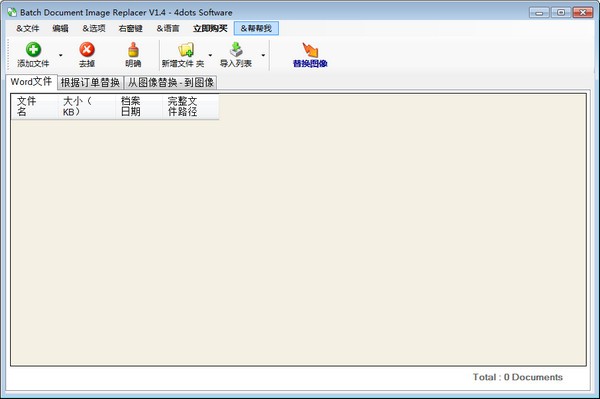
Batch Document Image Replacer是一款简单实用的批量文档图像替换程序,可以替换Word文档中的图像,并且可以只需点击几下鼠标,即可替换多个Word文档的图像,提取并显示所选Word文档的唯一图像,您可以轻松选择用哪个图像替换它们。或者,您可以指定要替换的图像基于它们在页眉、页脚或文档正文中的顺序。应用程序支持拖放动作,非常容易使用。您还可以添加Word文档的文件夹,也可以导入Word文档的列表文件。
如何指定要处理的Word文档
要指定要替换其图像的Word文档:
按下主屏幕上的“添加文件”按钮,然后选择要添加的Word文件。您也可以按“添加文件夹”按钮来添加特定文件夹的全部内容。
您也可以拖放Word文件或带有Word文件的文件夹来添加它们。
要从列表中删除Word文件,请在网格上选择它,然后按“删除”按钮。要清除列表中的所有Word文件,请按“清除”按钮。
如何导入Word文件列表
要导入Word文件列表,请按工具栏上的“导入列表”按钮。
列表文件的每一行都应该有一个Word文件路径。
如何根据文档中的图像顺序批量替换Word文件中的图像
Batch Document Image Replacer - Main Screen
要根据图像在页眉、页脚或文档正文中的顺序批量替换word文件中的图像,请先选择第二个选项卡。
如果图片在页眉中,勾选“页眉”复选框,如果图片在页脚中,勾选“页脚”复选框
然后,指定顺序,即图像在页眉、页脚或文档中的位置。
您还可以指定它是内联形状,还是处理两种类型的形状。
此外,按下“浏览”按钮以指定替换这些图像的图像。
最后,按下“替换图像”按钮,等待应用程序完成其工作。
如何通过选择要替换的图像来批量替换Word文件中的图像
Batch Document Image Replacer - Main Screen
要批量替换word文件中的图像,请选择要替换的图像,即选择“从图像”和“到图像”,然后选择第三个选项卡。
然后,在添加的Word文档中找到的唯一图像将被提取并显示。
现在,只需按下“浏览”按钮并选择图像文件,选择要替换的图像。
最后,按下“替换图像”按钮,等待应用程序完成其工作。
如何更改用户界面语言
当应用程序第一次启动时,它会询问您所需的用户界面语言。
您也可以从“语言”菜单中更改用户界面语言。
在Word文档中批量替换图像
只需点击几下鼠标,即可轻松替换多个Word文档的图像!
通过选择“从图像”和“到图像”来替换Word文档中的图像
根据文档中的顺序替换Word文档中的图像
支持拖放
添加Word文档的文件夹
导入Word文档的列表文件
多语言并被翻译成39种不同的语言
加载全部内容
 Convert Document to Image(文档转图片转换工具)
Convert Document to Image(文档转图片转换工具) Gillmeister Batch Text Replacer(批量文本替换工具)
Gillmeister Batch Text Replacer(批量文本替换工具) Batch Document Converter完美版
Batch Document Converter完美版 Batch Document Converter免费版
Batch Document Converter免费版 Batch Image Converter(图像转换器)
Batch Image Converter(图像转换器) VeryPDF PDF Text Replacer
VeryPDF PDF Text Replacer GSA Image Analyser Batch Edition(图像分析软件)
GSA Image Analyser Batch Edition(图像分析软件) Batch Extract Images from Office(从Office中批量提取图像)
Batch Extract Images from Office(从Office中批量提取图像) replacer
replacer Vibosoft PDF Image Extractor(PDF图像提取工具)
Vibosoft PDF Image Extractor(PDF图像提取工具)
HP LaserJet M1005扫描仪驱动免费版119M34331人在玩使用HPLaserJetM1005扫描仪...
下载
显示器超频软件CRU451K27487人在玩玩游戏显示器没144HZ的都不好意思开口...
下载
7z压缩包密码破译工具0B21461人在玩现在市面上的主流压缩文件格式就3中,ra...
下载
抖音最火音乐打包2G20071人在玩抖音里面的音乐有多活咱们就先不说了,今天...
下载
中国地图高清版大图版25M19933人在玩需要中国地图高清版大图版的用户还真不在少...
下载
云鹊医电脑版31M12364人在玩云鹊医有没有电脑版啊?当然有啦,在云鹊医...
下载
多玩键盘连点器win10版6M11081人在玩多玩键盘连点器win10版在最新的系统中...
下载
古龙小说全集完整版txt16M9968人在玩古龙小说对我国文学影响很大,这里小编带来...
下载
Synergy Pro激活码23M9713人在玩鼠标和键盘共享软件用SynergyPro...
下载
抖音最好听的99首歌曲全集78M9059人在玩抖音是现在最火的短视频软件,里面火了超级...
下载